随着家庭和办公场所中电脑的普及,如何实现多台电脑共享一台打印机成为了一个重要的问题。本文将详细介绍如何设置和配置打印机共享,以便多台电脑可以无线打印。
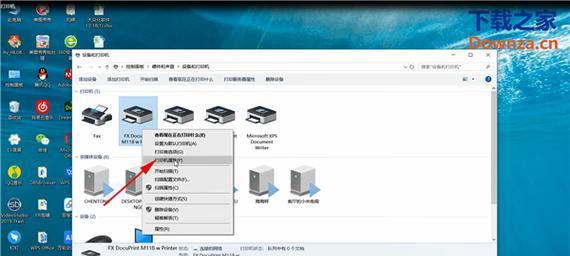
1.打印机共享的基本概念和原理
-通过在网络上共享打印机,多台电脑可以访问和使用同一台打印机。
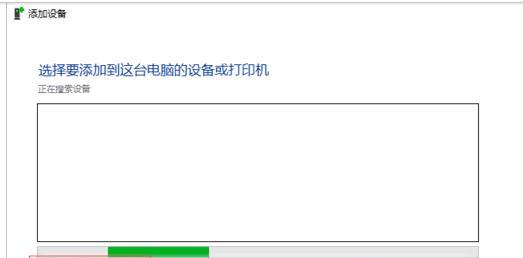
-打印机共享需要在网络上创建一个打印服务器,该服务器负责管理和分配打印任务。
2.创建一个局域网以实现打印机共享
-要实现打印机共享,首先需要将所有要共享打印机的电脑连接到同一个局域网中。
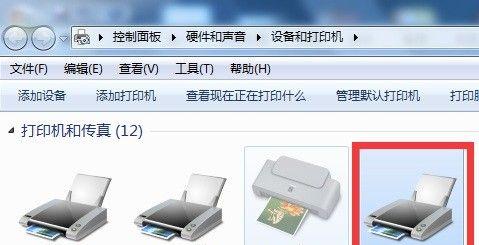
-局域网可以通过使用路由器或交换机来实现,确保电脑之间可以相互通信。
3.设置打印机共享权限
-在共享打印机之前,需要确保所有电脑上都安装了正确的打印机驱动程序。
-在打印机属性设置中,选择共享选项,并为共享打印机设置一个易于识别的名称。
4.配置打印服务器
-在某台电脑上,将打印机设置为共享,并分配一个共享名称。
-通过在控制面板中选择“设备和打印机”,然后右键点击打印机并选择“共享”选项来完成配置。
5.在其他电脑上添加共享打印机
-在其他电脑上,通过控制面板中的“设备和打印机”选项,点击“添加打印机”来添加共享的打印机。
-在添加打印机向导中选择网络打印机,并输入共享打印机的名称进行搜索。
6.确保网络共享设置正确
-在每台电脑上都要检查网络共享设置,确保共享打印机的名称和权限设置正确。
-在网络共享设置中,可以配置打印机的默认选项,如纸张大小、打印质量等。
7.进行打印测试
-在每台电脑上进行打印测试,确保共享打印机可以正常工作。
-打印测试可以使用任意文件或文档,以验证共享打印机的功能和性能。
8.无线打印的实现方法
-如果想要实现无线打印,可以将无线路由器连接到局域网中,并连接打印机到无线路由器上。
-所有电脑通过Wi-Fi连接到无线路由器后,即可通过网络访问和使用共享的打印机。
9.解决共享打印机的常见问题
-在设置和使用共享打印机时,可能会遇到一些常见问题,如无法找到打印机、打印任务被阻塞等。
-常见问题的解决方法包括检查网络连接、重新安装打印机驱动程序等。
10.打印机共享的优势和限制
-打印机共享的优势包括节省成本、方便快捷等;而限制则包括打印速度受限、打印机故障影响其他用户等。
11.安全性和隐私保护
-在共享打印机时,确保网络安全是非常重要的,可以通过设置密码、限制访问等方式来保护隐私和数据安全。
12.打印机共享的其他应用场景
-打印机共享不仅可以在家庭和办公场所中使用,也可以应用在学校、图书馆等公共场所,提供更便捷的打印服务。
13.配置远程访问打印机
-如果需要在外部网络中访问共享打印机,可以配置远程访问权限并设置相应的端口转发。
14.打印机共享的发展趋势
-随着科技的不断进步,打印机共享将更加智能化和便利化,如通过手机应用实现远程打印等。
15.
-打印机共享可以帮助多台电脑实现共享打印,提高工作效率和便利性。
-配置打印机共享需要正确设置局域网、打印机权限和网络共享选项,同时确保网络安全。




